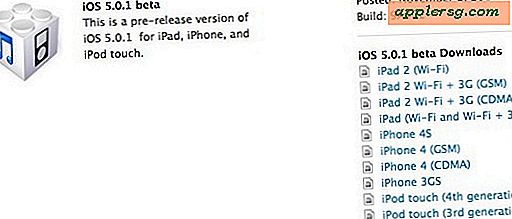Il tuo Mac ha bisogno di più memoria? Come sapere se hai bisogno di un aggiornamento RAM
 Il tuo Mac ha bisogno di più memoria? Come puoi dirlo? Spesso quando un Mac ha bisogno di più RAM, le cose inizieranno a rallentare e subirai un notevole calo di prestazioni. Ciò può influire su tutto, dalla velocità del computer, al tempo necessario per avviare le app, alla lentezza durante l'interazione con le app e molto altro. Se riscontri uno di questi tipi di problemi, potrebbero essere i vincoli della RAM, ma piuttosto che indovinare, in realtà impariamo come controllare l'utilizzo della memoria.
Il tuo Mac ha bisogno di più memoria? Come puoi dirlo? Spesso quando un Mac ha bisogno di più RAM, le cose inizieranno a rallentare e subirai un notevole calo di prestazioni. Ciò può influire su tutto, dalla velocità del computer, al tempo necessario per avviare le app, alla lentezza durante l'interazione con le app e molto altro. Se riscontri uno di questi tipi di problemi, potrebbero essere i vincoli della RAM, ma piuttosto che indovinare, in realtà impariamo come controllare l'utilizzo della memoria.
Ecco una procedura in 3 passaggi su come determinare se un utente Mac ha bisogno di memoria aggiuntiva. Usando questo metodo puoi determinare se hai bisogno di più memoria anche per il tuo Mac, quindi seguiamolo.
Come capire se un Mac ha bisogno di più RAM
Quello che faremo è utilizzare il Mac in questione e quindi controllare l'utilizzo della memoria attiva mentre è in uso. Questo è un modo semplice per determinare se un Mac potrebbe trarre vantaggio da un aggiornamento della RAM (la maggior parte lo farà!).
Passaggio 1) Usa il tuo Mac : vai sulle attività che solitamente esegui sul tuo Mac. Se utilizzi il tuo Mac per un sacco di lavori con Photoshop, apri diversi documenti in Photoshop e modificali come faresti normalmente. Se sei un avido consumatore del web, apri i tuoi browser preferiti e carica tanti siti web in diverse schede e finestre che rappresentano l'utilizzo tipico dei Mac. Usa semplicemente il tuo Mac come al solito e lascia in esecuzione quei programmi.
Passaggio 2) Avvia Activity Monitor e osserva l'utilizzo della memoria : ora che hai utilizzato il tuo Mac, lascia aperti tutti i documenti e le applicazioni, ti consigliamo di controllare in che cosa consiste fondamentalmente il tuo Mac Task Manager, noto come Activity Monitor. Ecco come:
- Avvia "Monitoraggio attività" in / Applicazioni / Utility /
- Fare clic sulla scheda "Memoria di sistema" nella parte inferiore
Analizziamo cosa ci dice Monitor attività.
Il grafico a torta della memoria : in primo luogo vorrai guardare il grafico a torta. Per semplificare, un sacco di rosso e giallo indicano elevate quantità di utilizzo della RAM, dove un sacco di verde e blu indica un sacco di RAM libera e inattiva disponibile per il sistema operativo.
Nello screenshot qui sotto puoi vedere che non c'è praticamente alcun colore verde nel grafico a torta, e il rosso e il giallo occupano più di 3/4 della torta, questo è un indicatore abbastanza buono di aver bisogno di più RAM fisica.

Page Ins vs Page Out - Oltre a controllare il grafico a torta della memoria, guarda i tuoi Page ins contro Page outs. Se hai un numero elevato di Page outs da Page ins, probabilmente hai bisogno di più RAM. Faccio sempre un rapido calcolo, se i page out sono il 10% o più di Page ins con un normale uso del computer, consiglio un aggiornamento della memoria. Nello screenshot in alto, Page outs rappresenta il 17% di Page ins. Questo utente trarrebbe vantaggio da una maggiore memoria di sistema disponibile.
Si può ricordare che il paging è il sistema di memoria virtuale del Mac, che essenzialmente utilizza il disco rigido come RAM virtuale quando la cosa reale si esaurisce. La memoria virtuale è una grande funzionalità, ma è significativamente più lenta della RAM fisica e un sacco di utilizzo della pagina causerà rallentamenti del sistema.
Passaggio 3) Acquista un aggiornamento della RAM se ne hai bisogno - Se hai stabilito che l'aggiunta di RAM aggiuntiva al tuo Mac potrebbe avvantaggiarti, allora è una buona idea acquistare più RAM per aggiornare il Mac  . Oggigiorno la memoria è relativamente poco costosa e l'aumento della memoria può spesso portare a un miglioramento significativo delle prestazioni di un computer, per questo motivo tendo a pensare che più memoria hai e meglio è.
. Oggigiorno la memoria è relativamente poco costosa e l'aumento della memoria può spesso portare a un miglioramento significativo delle prestazioni di un computer, per questo motivo tendo a pensare che più memoria hai e meglio è.
Ci sono molti buoni posti per avere memoria, se non vuoi occuparti di installarlo da solo, porta il tuo Mac sul tuo Apple Store locale e fagli gestire tutto ciò che fa per te. Pagherai un po 'di più in questo modo, ma molti utenti tecnologici alle prime armi preferiscono questo metodo.
Se sei un po 'più esperto di tecnologia e un tipo di persona fai-da-te, acquista la tua RAM da un rivenditore online e installalo tu stesso. Potrai risparmiare un sacco di soldi, e di solito ci vogliono solo un paio di viti e 15-20 minuti dall'inizio alla fine. Un buon posto per confrontare negozio sui prezzi e acquistare RAM da Amazon  , ospitano una miriade di fornitori, offrono la spedizione gratuita e hanno recensioni degli utenti neutrali per determinare la qualità del fornitore. In generale, se riesci a massimizzare la RAM in un Mac, è una buona cosa, quindi prendi tutta la RAM che ti puoi permettere, aumenterà le prestazioni e ti ringrazierai del miglioramento.
, ospitano una miriade di fornitori, offrono la spedizione gratuita e hanno recensioni degli utenti neutrali per determinare la qualità del fornitore. In generale, se riesci a massimizzare la RAM in un Mac, è una buona cosa, quindi prendi tutta la RAM che ti puoi permettere, aumenterà le prestazioni e ti ringrazierai del miglioramento.